레이어는 조직화된 모델에 필수적입니다. 서로 연관된 개체들을 함께 그룹화하고 모델에서 같은 방식으로 보기, 편집, 인쇄, 렌더링하려는 부분을 제어합니다. Rhino의 사용자 인터페이스에서 핵심인 Rhino 레이어 관리자에서 이러한 작업을 실행할 수 있습니다.
레이어 관리자 향상
Windows용 및 Mac용 에서 다음의 새 기능이 탑재된 같은 레이어 관리자를 공유합니다:
- 검색 상자: 많은 수의 레이어가 있는 모델에서 작업할 때 보다 쉽게 관리할 수 있는 접근 방식을 제공합니다.
- 단면 스타일: 클리핑 평면을 사용하여 문서의 단면도와 입면도를 만들 때, 레이어를 기준으로 단면 스타일을 적용할 수 있습니다.
- 독립적인 모델 표시 상태: 모델 공간 레이어에 독립적인 표시 상태 설정이 있습니다. 모델 공간 레이어 표시 상태는 모델 켜짐 열이 사용되더라도 모델에서 레이아웃이나 디테일 뷰에 영향을 주지 않습니다. 모든 Rhino 릴리스에서와 마찬가지로, 전체 표시 상태를 설정하는 강력한 켜짐 열 또는 “모든 곳의 레이어 끄기” 설정을 사용할 수 있습니다.
- 더욱 좋아진 레이어 관리: 향상된 마우스로 끌어 놓기 기능으로 레이어의 순서를 변경하고, 부모 레이어를 새롭게 설정합니다. 화살표를 선호한다면 화살표를 사용하여 레이어를 순서대로 조정하고, 레이어 목록에서 그 위치를 변경할 수 있습니다. 또한, 모든 옵션에서 모두 예/아니요를 설정할 수 있어, Windows 및 Mac 플랫폼에서 레이어를 보다 효율적이고 안정적으로 삭제할 수 있습니다.
- 디테일 설정의 합리화: 새 디테일 켜짐 설정에서 전구를 끕니다. 새 디테일이 레이아웃에 추가될 때 이 레이어는 이미 꺼짐 상태이므로 새 디테일을 설정하는 시간이 절약됩니다.
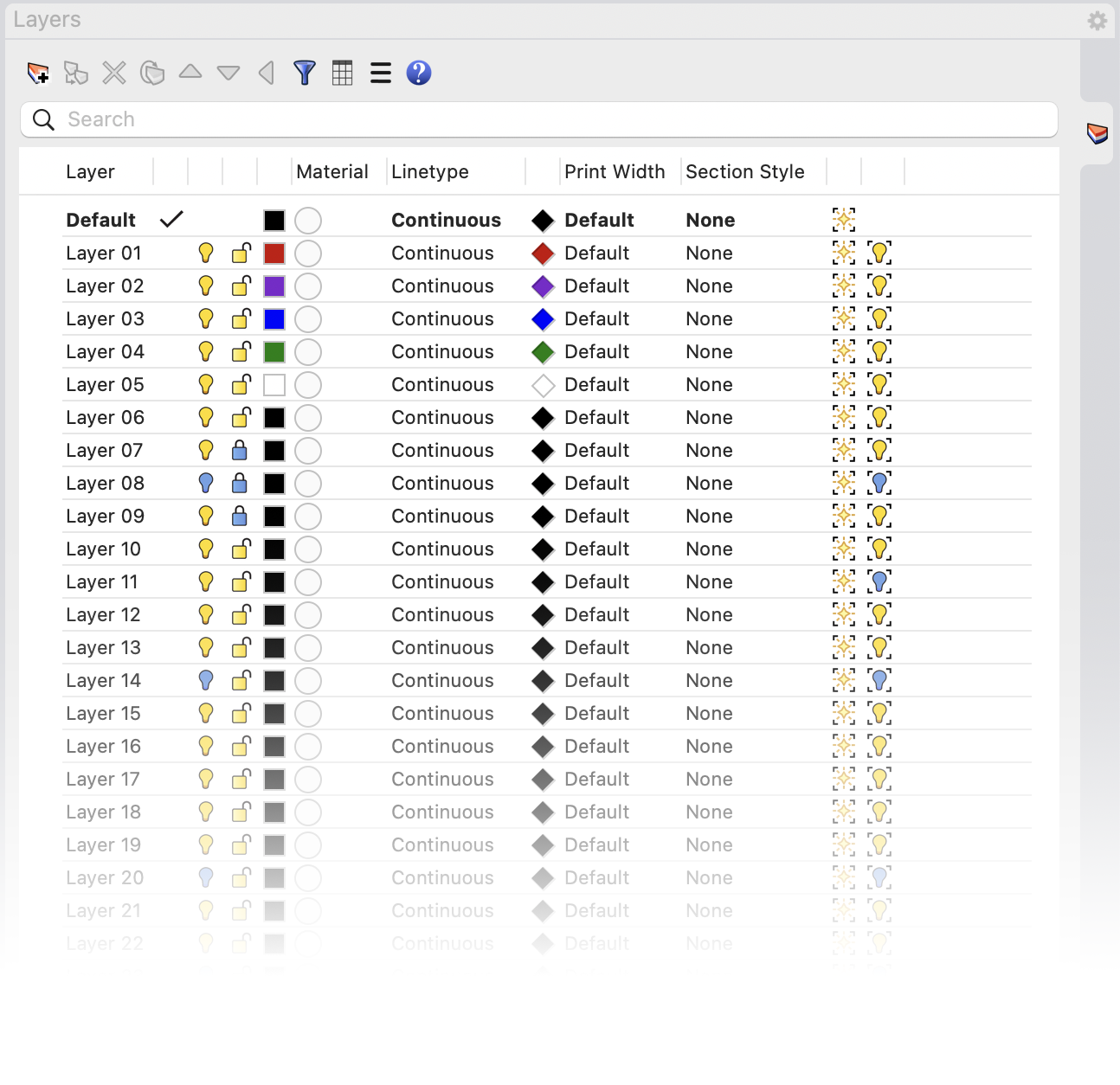
검색 상자
검색 상자는 레이어 패널의 상단에 있습니다. 많은 수의 레이어가 있는 모델에서 작업할 때 보다 쉽게 관리할 수 있는 접근 방식을 제공합니다. 검색하려는 레이어 이름을 검색 상자에 입력합니다.
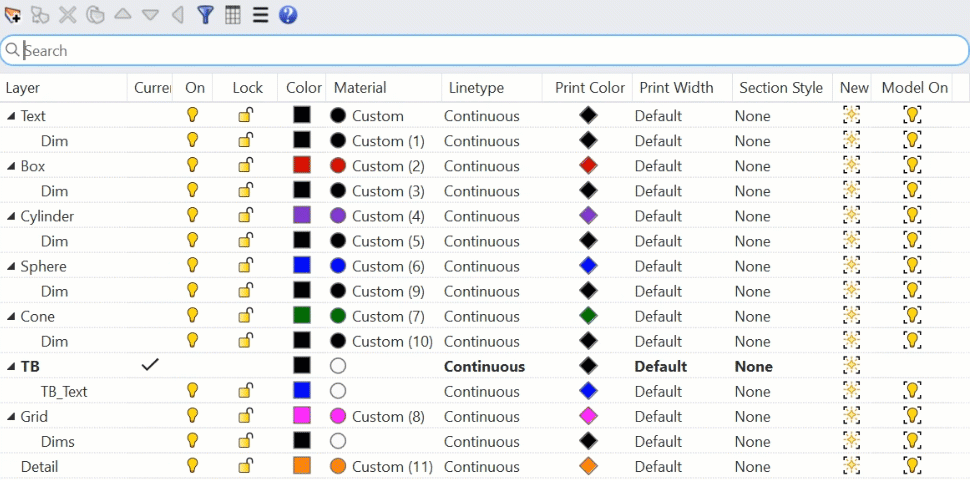
단면 스타일
단면 스타일 열에서는 클리핑 평면을 사용하여 문서의 단면도와 입면도를 만들 때, 레이어를 기준으로 단면 스타일을 적용할 수 있습니다.
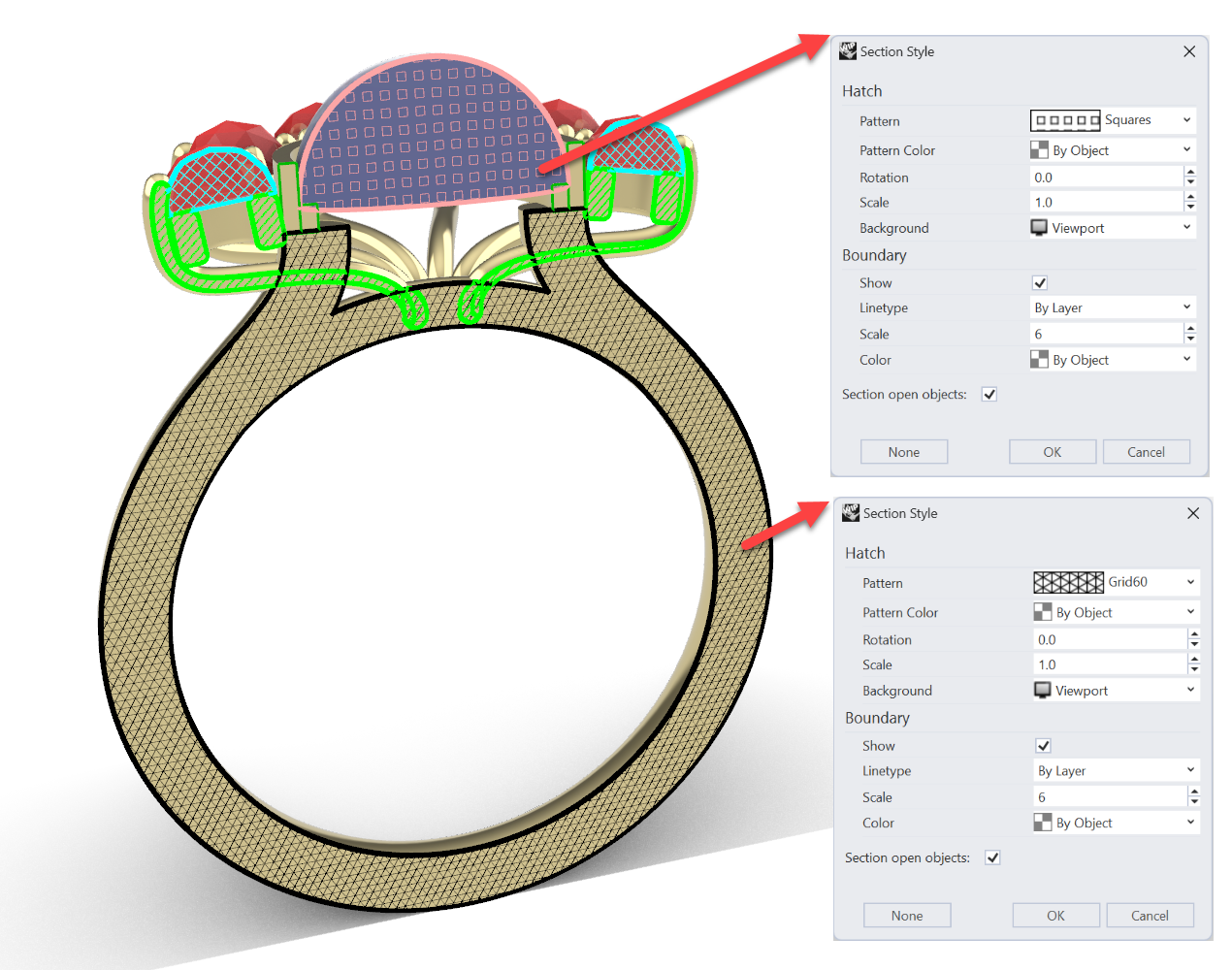
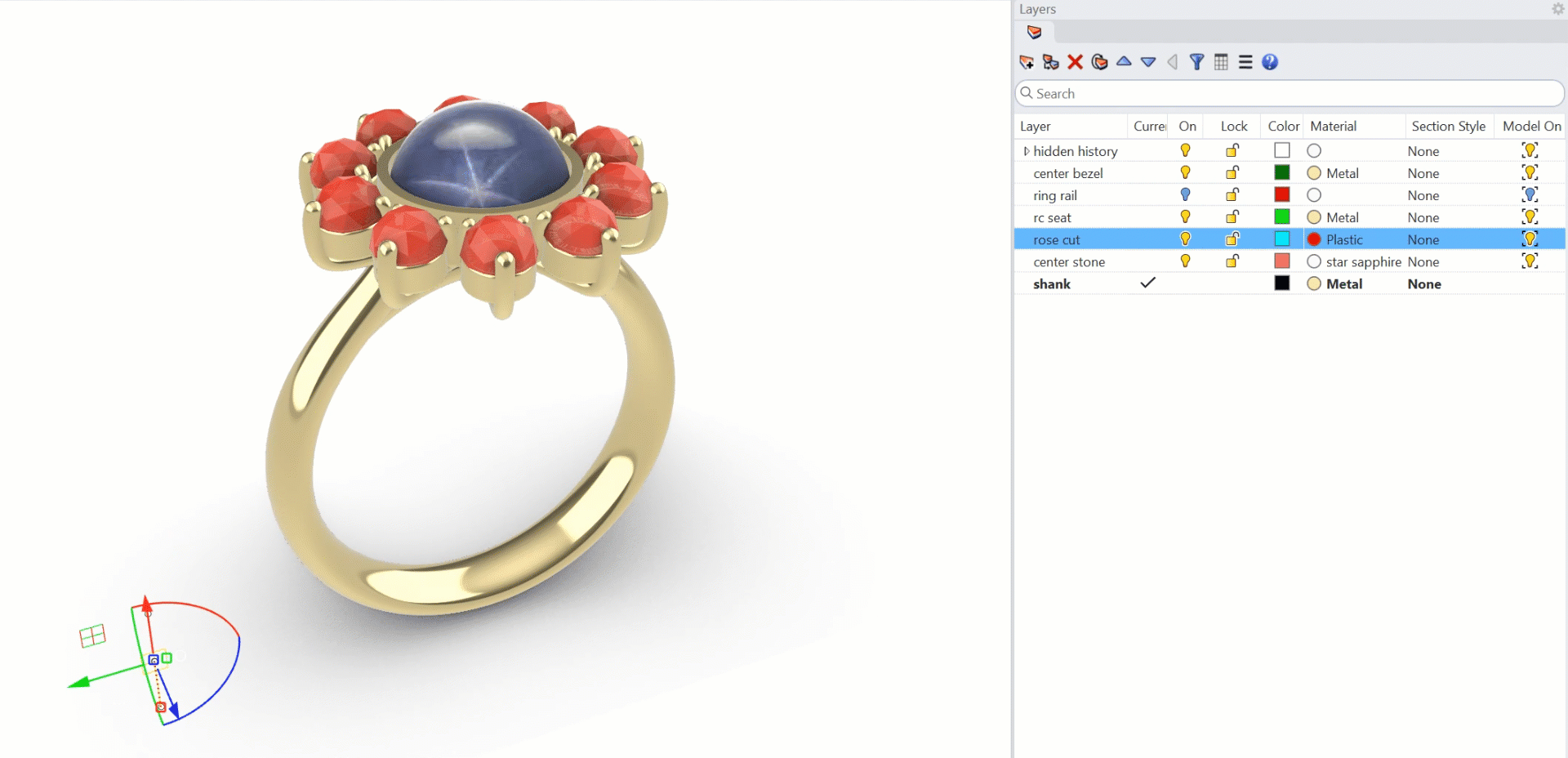
독립적인 모델 표시 상태
모델 공간 레이어에 독립적인 표시 상태 설정이 있습니다. 모델 공간 레이어 표시 상태는 모델 켜짐 열이 사용되더라도 모델에서 레이아웃이나 디테일 뷰에 영향을 주지 않습니다. 모든 Rhino 릴리스에서와 마찬가지로, 전체 표시 상태를 설정하는 강력한 켜짐 열 또는 “모든 곳의 레이어 끄기” 설정을 사용할 수 있습니다.
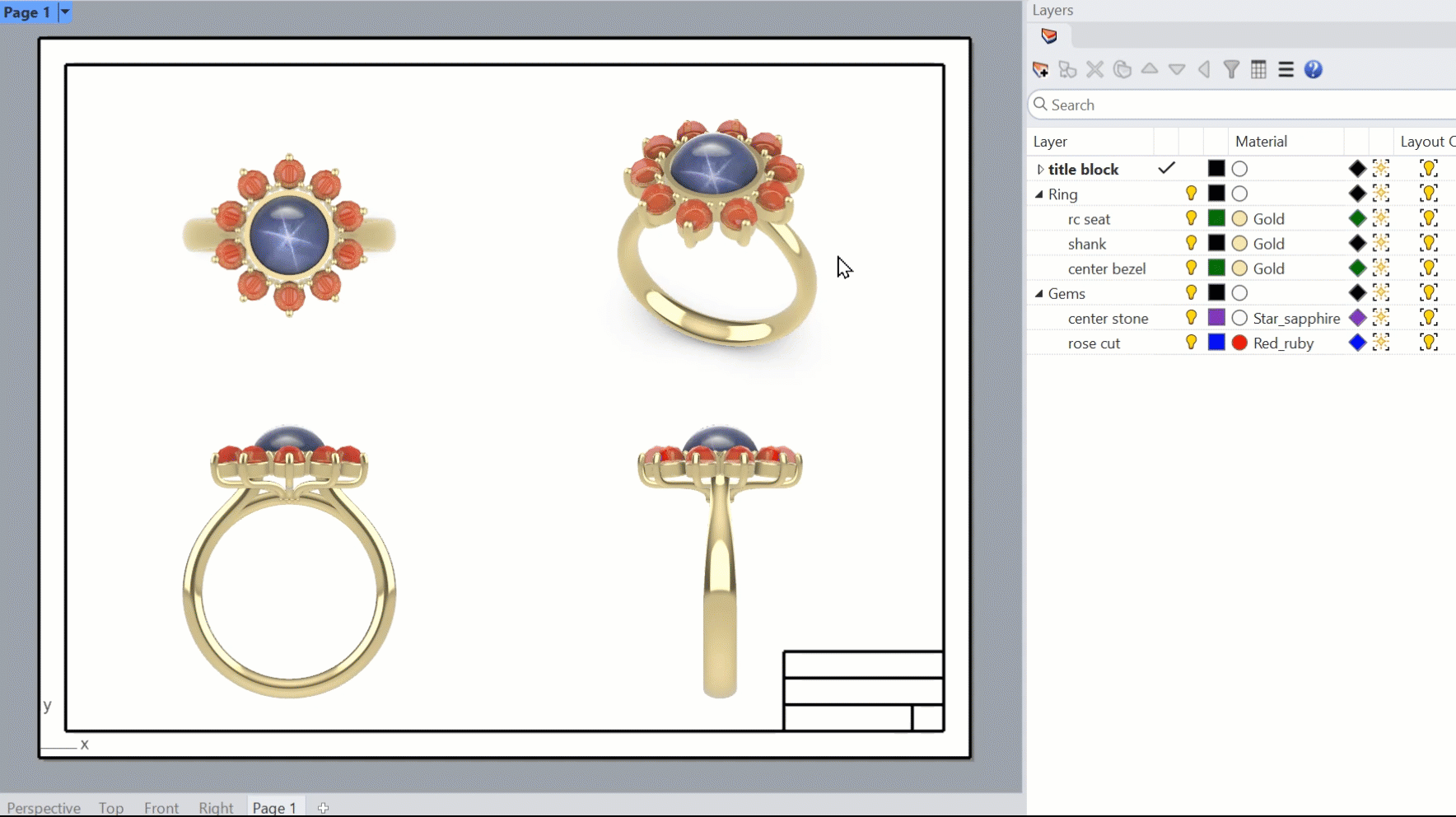
더욱 좋아진 레이어 관리
향상된 마우스로 끌어 놓기 기능으로 레이어의 순서를 변경하고, 부모 레이어를 새롭게 설정합니다. 화살표를 선호한다면 화살표를 사용하여 레이어를 순서대로 조정하고, 레이어 목록에서 그 위치를 변경할 수 있습니다.
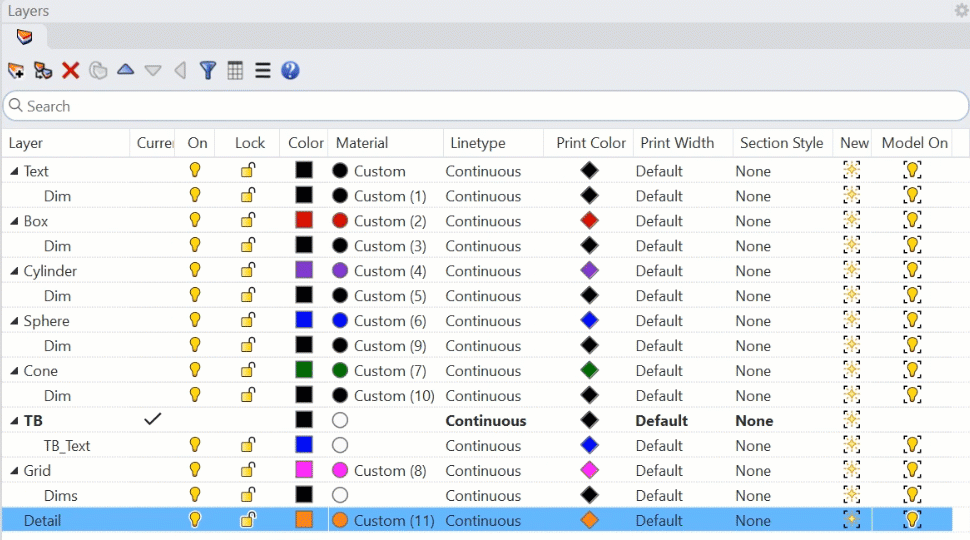
디테일 설정의 합리화
새 디테일 켜짐 설정에서 전구를 끕니다. 새 디테일을 레이아웃에 추가할 때 이 레이어는 이미 꺼짐 상태이므로 새 디테일을 설정하는 시간이 절약됩니다.
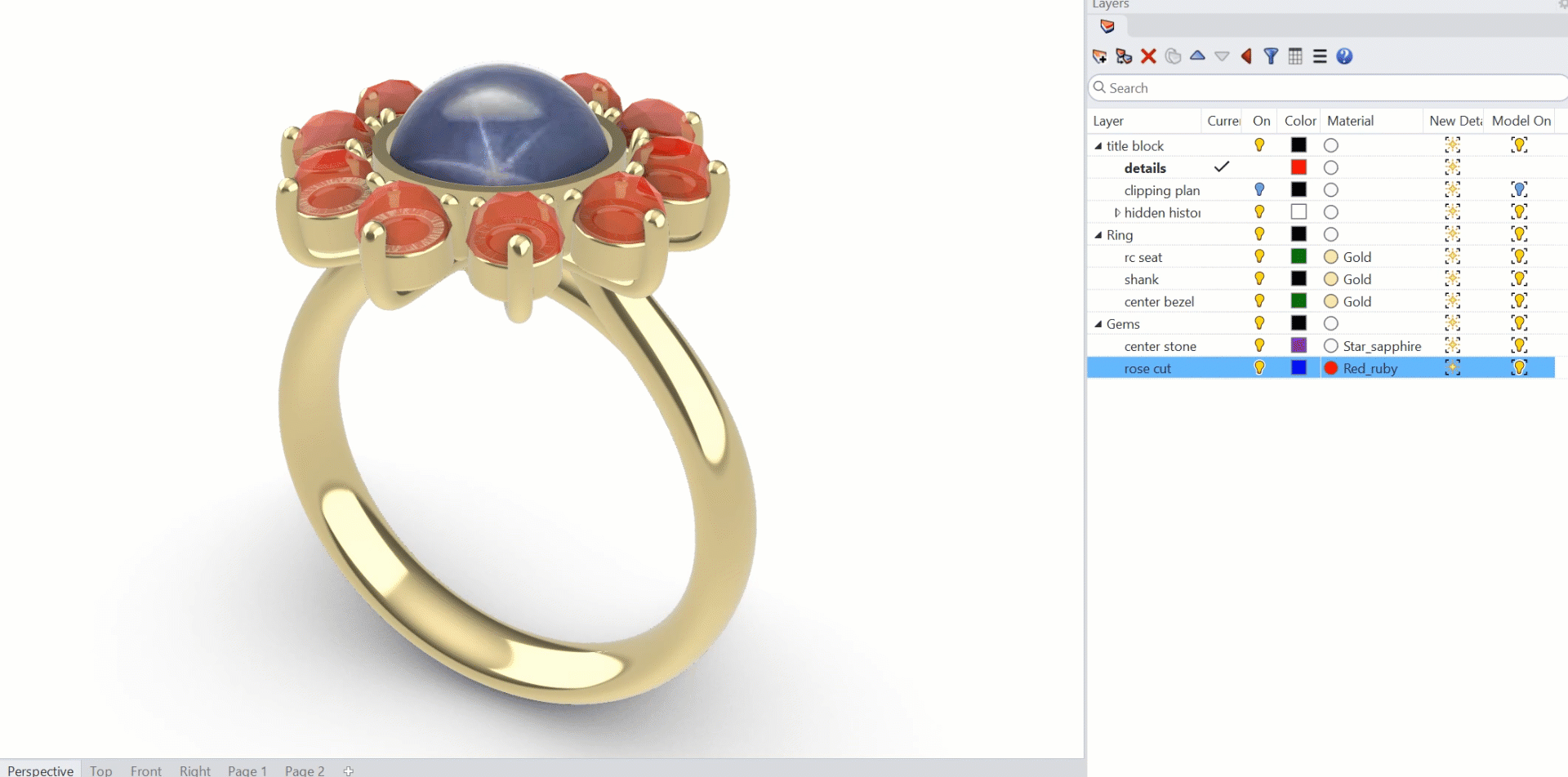
직접 실행해 보세요
- Windows 또는 Mac용 Rhino 8 Evaluation 을(를) 다운로드하세요.
-
layers-tryit.3dm 모델을 다운로드하고 엽니다.
-
명령행에
Layer명령을 입력하여 레이어 패널을 엽니다.
- 모델 켜짐 열에서 Gems-> center stone, Gems -> rose cut 레이어를 끕니다. 센터 스톤과 보석들이 모델에 더 이상 보이지 않습니다.
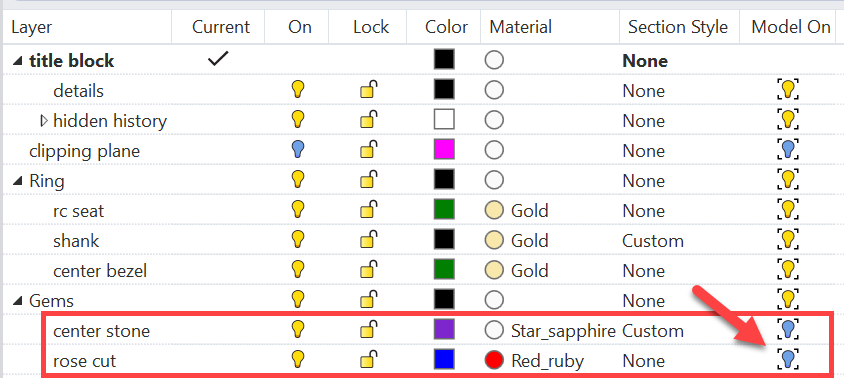
*힌트: 크기 조정 화살표를 사용하여 레이어 패널의 너비를 넓히고, 모델 켜짐 열을 봅니다. 모델 켜짐 열이 없다면, 레이어 열에서 오른쪽 클릭하여 모델 켜짐 열이 표시되도록 설정합니다. *
- Page 1 레이아웃을 클릭합니다. Gems-> center stone 레이어와 Gems -> rose cut 레이아웃이 켜짐으로 설정되어 보이는 상태인지 확인합니다.
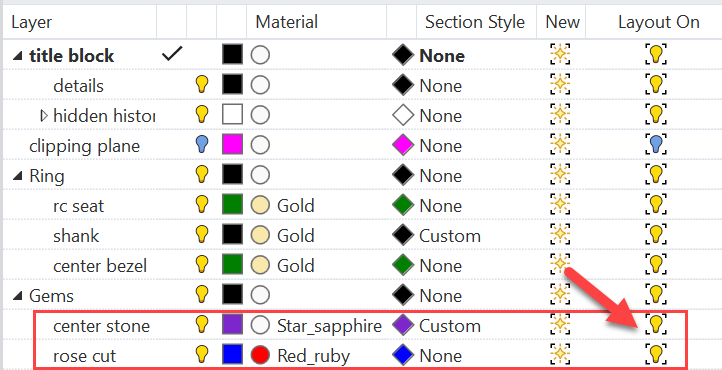
- Perspective 뷰포트를 클릭하고 Gems-> center stone 레이어와 Gems -> rose cut 레이어가 모델 켜짐 열에서 여전히 꺼짐 상태인지 확인합니다. 여기에서 모델 켜짐 열을 사용할 때 모델 레이어 표시 상태가 디테일 레이어 표시 상태와 독립적임을 알 수 있습니다.
- 이제, Perspective 뷰포트에서 Gems-> center stone 레이어와 Gems -> rose cut 레이어를 모델 켜짐 열에서 다시 켭니다
- 단면 스타일이 어떻게 설정되는지 봅시다. Ring-> shank 레이어 행에서 단면 스타일을 클릭합니다. 단면 스타일 대화상자가 표시됩니다.
- 패턴에서 Grid60을 설정하고, 경계의 배율에
6을 입력한 후, 확인을 클릭합니다.
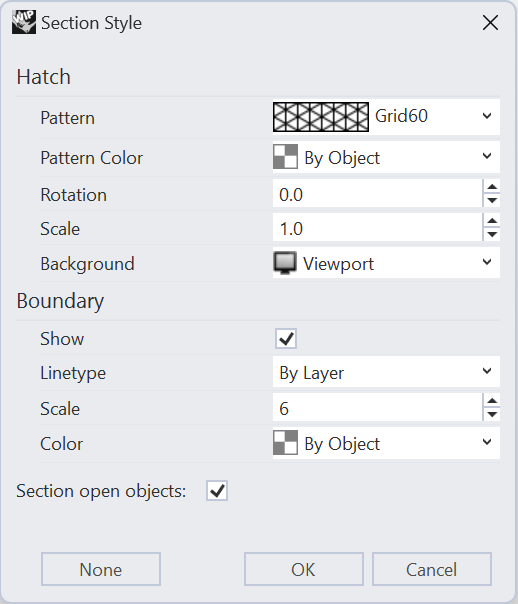
- Gems-> center stone 레이어 행에서 단면 스타일을 지정합니다.
- 패턴에서 Squares를 설정하고, 회전에
45를 입력한 후 경계의 배율에6을 입력합니다. 확인을 클릭합니다.
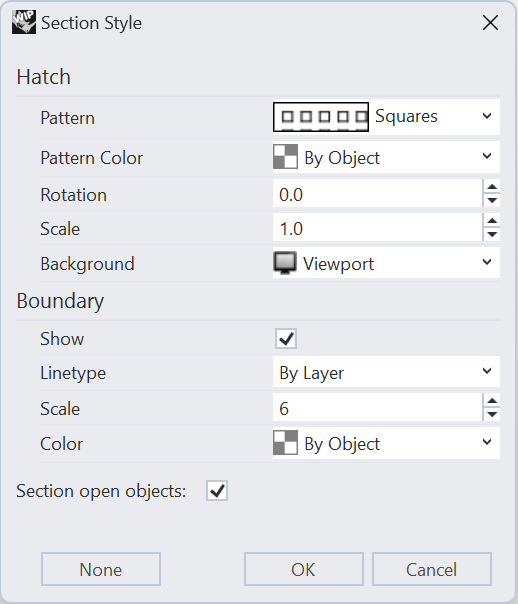
- 명령행에
Gumball명령을 입력하고 검볼을 켜기 상태로 설정합니다. 레이어 패널에서 clipping plane 레이어를 켜고 클리핑 평면을 선택합니다.
- 검볼의 파란색 화살표를 클릭하고 클리핑 평면이 반지의 중심을 통과할 때까지 뒤로 슬라이드합니다. 반지에서 마우스로 끌기를 멈춘 위치에 단면 스타일이 표시됩니다. (클리핑 평면의 새 위치를 찾을 때 화면의 점을 사용하면 도움이 됩니다.)

- Esc 키를 눌러 클리핑 평면의 선택을 해제합니다.
문의 사항이나 의견이 있으시면 한국 Rhino 사용자그룹 라이노스 또는 사용자 토론 게시판을 이용해 주시기 바랍니다. 모델 제공: Rhino 공인 강사(ART) Laurie Robinson, LR 주얼리

